كيفية إجراء فحص فيروسات دون اتصال لإصلاح جهاز كمبيوتر مصاب
نشرت: 2021-05-06إذا كنت تعتقد أنك مصاب ببرامج ضارة ، فإن أفضل ما يمكنك فعله هو تجنب الذعر. في كثير من الحالات ، يمكنك استرداد جهاز الكمبيوتر الخاص بك وإزالة العدوى باستخدام أداة Microsoft Defender الخاصة بـ Windows أو باستخدام برنامج مكافحة فيروسات تابع لجهة خارجية مثل Avast للبحث عن العدوى وإزالتها.
يمكن إزالة إصابات البرامج الضارة المستعصية باستخدام هذه الأدوات ، ولكن قد تحتاج إلى إجراء فحص على مستوى التمهيد باستخدام برنامج محمول على محرك أقراص USB ، خاصةً إذا لم يكن Windows آمنًا للتشغيل بالبرامج الضارة. لإجراء فحص فيروسات دون اتصال بالإنترنت باستخدام Microsoft Defender أو حل مكافحة فيروسات تابع لجهة خارجية ، ستحتاج إلى اتباع هذه الخطوات.
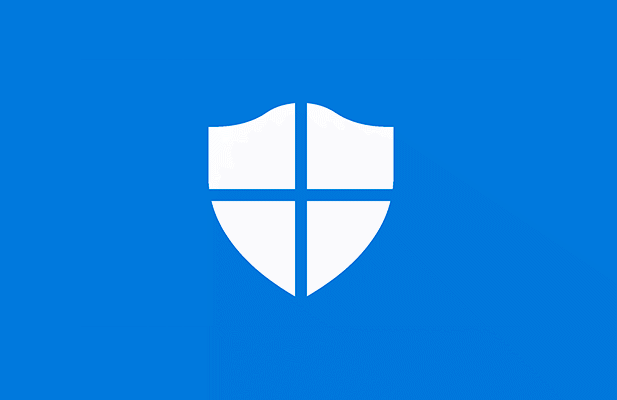
تشغيل فحص الفيروسات دون اتصال باستخدام Microsoft Defender على نظام التشغيل Windows 10
إذا كان Windows لا يزال قيد التشغيل ولم تكن الإصابة بالبرامج الضارة خطيرة ، فقد تتمكن من استخدام Microsoft Defender لتشغيل فحص مكافحة فيروسات قابل للتمهيد دون استخدام أداة Windows Defender Offline المحمولة (والأقدم).
يوصى بهذا الخيار فقط ، مع ذلك ، إذا كان Windows لا يزال قادرًا على العمل ويظل معزولاً عن أجهزة الكمبيوتر الأخرى الموجودة على شبكتك.
على سبيل المثال ، إذا كنت تنوي استخدام هذه الطريقة ، فتأكد من قطع اتصال جهاز الكمبيوتر الخاص بك بشبكتك المحلية. سيؤدي هذا إلى منع أي برامج ضارة من الانتشار المحتمل إلى أجهزة الكمبيوتر الأخرى قبل أن تتمكن من إزالة العدوى. قد ترغب في إعادة تشغيل Windows في الوضع الآمن قبل المتابعة.
- للبدء ، انقر بزر الماوس الأيمن فوق قائمة ابدأ وحدد الإعدادات .
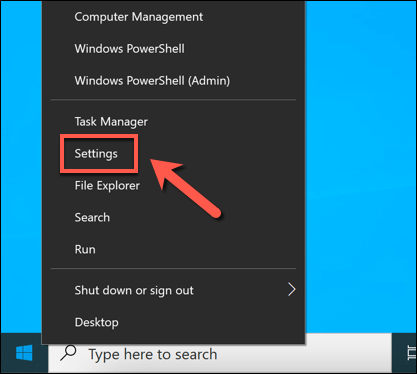
- في قائمة إعدادات النافذة ، حدد التحديث والأمان > أمن Windows > الحماية من الفيروسات والمخاطر .
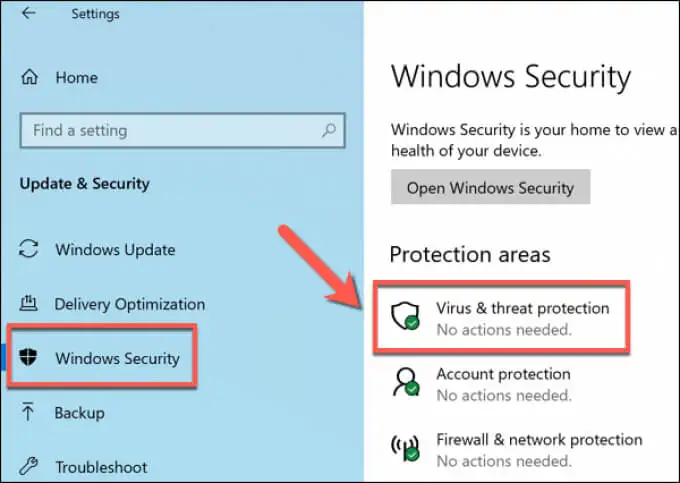
- في قائمة الحماية من الفيروسات والمخاطر ، حدد خيارات الفحص .
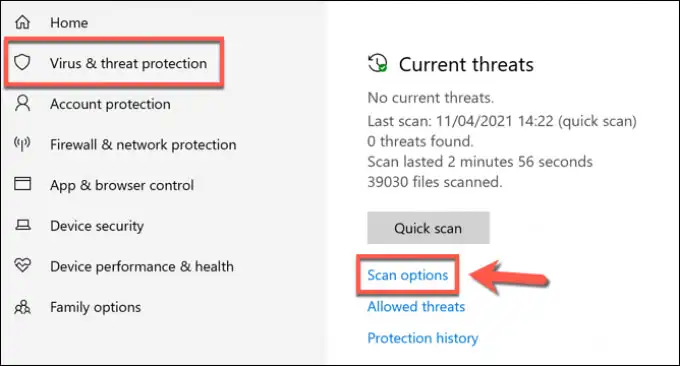
- حدد فحص Microsoft Defender في وضع عدم الاتصال من القائمة المتوفرة ، ثم حدد Scan now لجدولة الفحص.
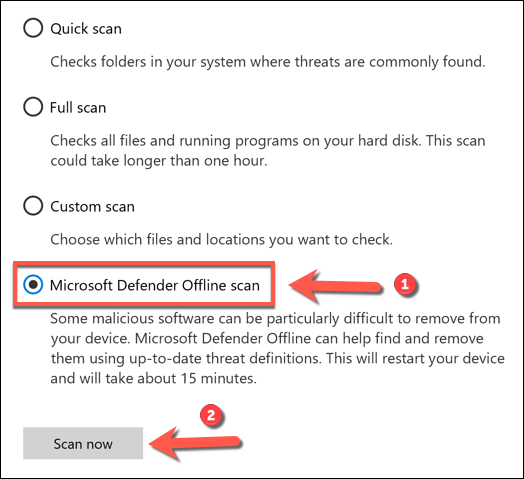
- سيؤكد Windows أن جهاز الكمبيوتر الخاص بك سيحتاج إلى إعادة التشغيل. أغلق أي تطبيقات غير محفوظة في هذه المرحلة ، ثم حدد Scan لإعادة تشغيل جهاز الكمبيوتر الخاص بك وبدء فحص مكافحة الفيروسات القابل للتمهيد باستخدام Microsoft Defender.
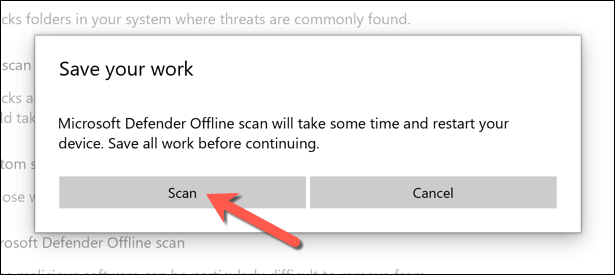
- بعد لحظات قليلة ، سيتم إعادة تشغيل Windows والتمهيد في قائمة فحص تمهيد Microsoft Defender. سيبدأ Microsoft Defender تلقائيًا في فحص جهاز الكمبيوتر الخاص بك بحثًا عن البرامج الضارة - للسماح لهذه العملية بفحص جهاز الكمبيوتر الخاص بك بالكامل. إذا اكتشف أي برامج ضارة ، فاتبع أي إرشادات إضافية تظهر على الشاشة لتأكيد رغبتك في إصلاح أو إزالة أو عزل أي ملفات مصابة.
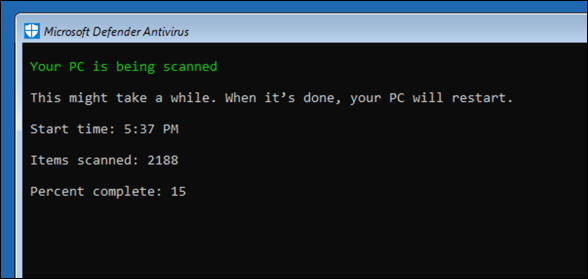
بمجرد اكتمال فحص الفيروسات دون اتصال بالإنترنت ، سيتم إعادة تشغيل جهاز الكمبيوتر الخاص بك إلى Windows. ستتم إزالة أي برامج ضارة أو عزلها بناءً على الإجراءات التي اتخذتها أعلاه. في هذه المرحلة ، يجب حل الإصابة بالبرامج الضارة ، ولكن قد تحتاج إلى اتباع خطوات إضافية لإصلاح أو استعادة تثبيت Windows الخاص بك (حسب الضرر).
استخدام أداة Windows Defender Offline الأقدم للبحث عن البرامج الضارة (الإصدارات الأقدم من Windows)
بينما يسمح لك Windows 10 بإجراء فحص فيروسات دون اتصال بالإنترنت باستخدام Microsoft Defender دون أي أدوات أو أجهزة إضافية ، يمكنك أيضًا استخدام أداة Windows Defender Offline الأقدم على محرك أقراص USB محمول أو قرص DVD لإجراء فحص على مستوى التمهيد عندما يتعذر على Windows (أو لا ينبغي) التمهيد.
على الرغم من أن هذا الإصدار المحمول من Defender قد تم إنشاؤه في الأصل لنظامي التشغيل Windows 7 و 8.1 ، إلا أنه لا يزال من الممكن استخدامه للبحث عن البرامج الضارة على بعض أجهزة الكمبيوتر التي تعمل بنظام Windows 10 ، اعتمادًا على الإصدار. ومع ذلك ، فإن الأداة نفسها قديمة (على الرغم من أن تعريفات الفيروسات محدثة) ولن تعمل مع الإصدارات الأحدث من Windows.
لهذا السبب ، يجب استخدام هذه الأداة فقط على أجهزة الكمبيوتر القديمة التي تعمل بإصدار أقدم من Windows 10 (أو إصدار سابق من Windows). إذا لم ينجح الأمر ، فقد تحتاج إلى استخدام برنامج مكافحة فيروسات تابع لجهة خارجية كبديل ، أو جدولة فحص Microsoft Defender في وضع عدم الاتصال في الوضع الآمن باستخدام الخطوات المذكورة أعلاه بدلاً من ذلك.
إنشاء أداة Windows Defender Offline Tool USB أو DVD Media
- إذا كنت ترغب في تجربة هذه الطريقة ، فستحتاج إلى تنزيل الإصدار 64 بت من Windows Defender Offline من موقع Microsoft على الويب من جهاز كمبيوتر يعمل بنظام Windows غير مصاب. بمجرد تنزيل الملف ، قم بتشغيل الأداة وحدد التالي .
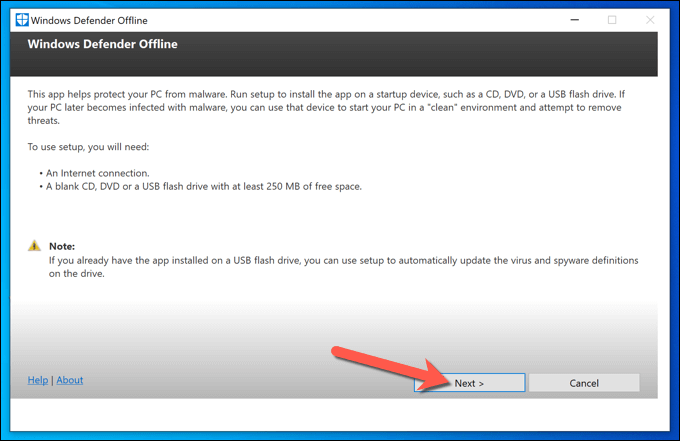
- في المرحلة التالية ، أكد قبولك لاتفاقية الترخيص عن طريق تحديد زر أوافق .
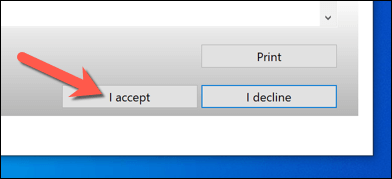
- ستحتاج إلى تحديد المكان الذي تريد تثبيت Windows Defender Offline فيه. حدد الخيار المناسب (مثل محرك أقراص USB المحمول غير المحمي بكلمة مرور ) ثم حدد التالي للتأكيد.
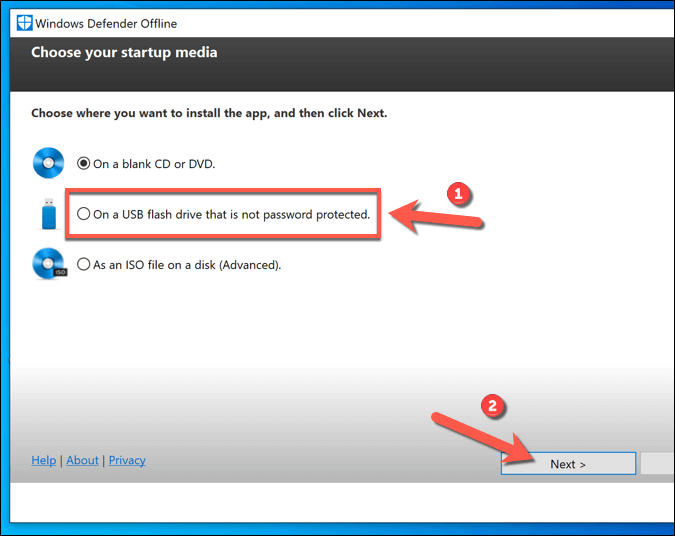
- إذا كنت تستخدم طريقة محرك أقراص فلاش USB وكان لديك أكثر من جهاز USB متصل ، فحدد الجهاز الذي ترغب في استخدامه بناءً على حرف محرك الأقراص المعين باستخدام القائمة المنسدلة ، ثم حدد الخيار التالي .
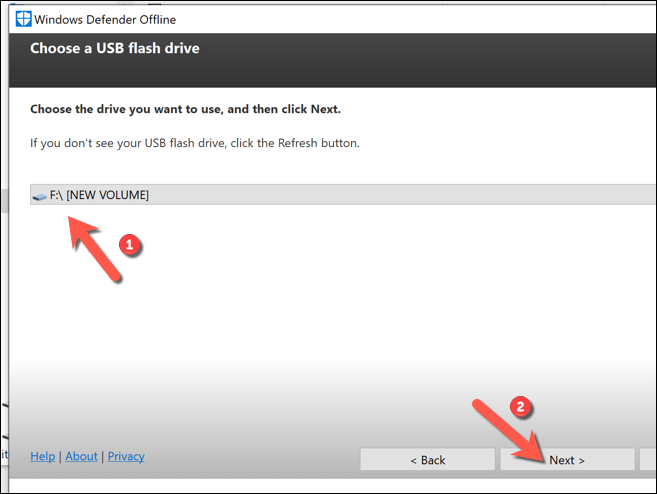
- ستقوم الأداة بتنسيق محرك أقراص USB الذي حددته وإعادة تحميله. تأكد من عمل نسخة احتياطية من أي ملفات تم حفظها مسبقًا على الجهاز أولاً ، ثم حدد التالي للمتابعة.
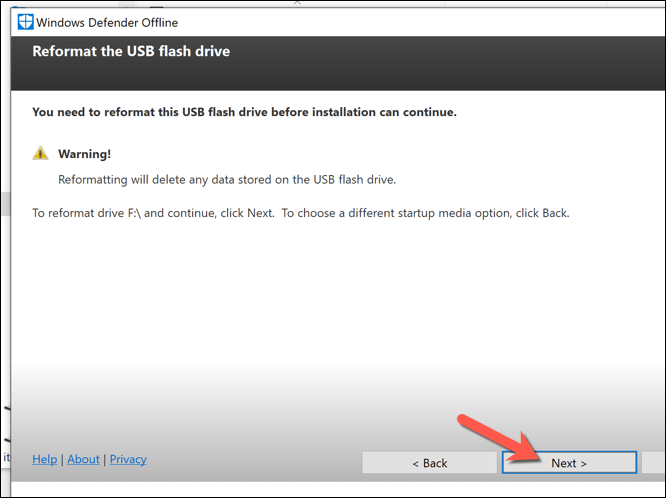
- ستقوم أداة منشئ Windows Defender Offline بتنزيل الملفات الضرورية لفلاش محرك أقراص USB أو قرص DVD (بما في ذلك تعريفات الفيروسات المحدثة). بمجرد اكتمال العملية ، ستحتاج إلى إعادة تشغيل جهاز الكمبيوتر الخاص بك.
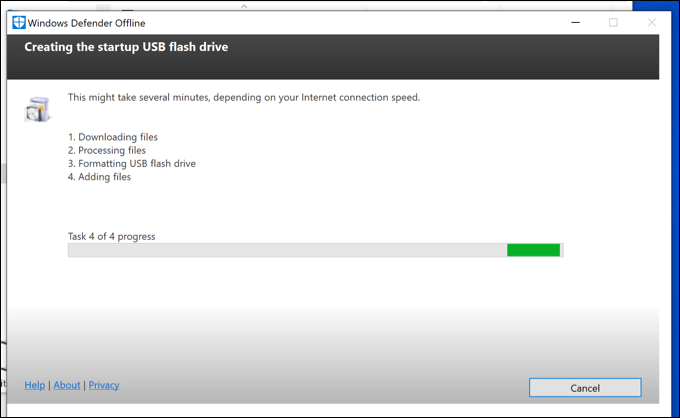
فحص جهاز الكمبيوتر الخاص بك باستخدام Windows Defender Offline USB أو DVD Media
- عند إعادة تشغيل جهاز الكمبيوتر ، ستحتاج إلى تكوين BIOS أو أداة تحميل التمهيد UEFI للتمهيد من محرك أقراص USB أولاً ، بدلاً من محرك نظام Windows. ستحتاج عادةً إلى تحديد مفتاح لوحة مفاتيح مثل F1 أو F12 أو DEL للتمهيد في هذه القائمة وتغيير هذه الإعدادات - استشر دليل مستخدم الكمبيوتر للحصول على معلومات إضافية حول كيفية القيام بذلك ، حيث تختلف الخطوات ، اعتمادًا على الشركة المصنعة .
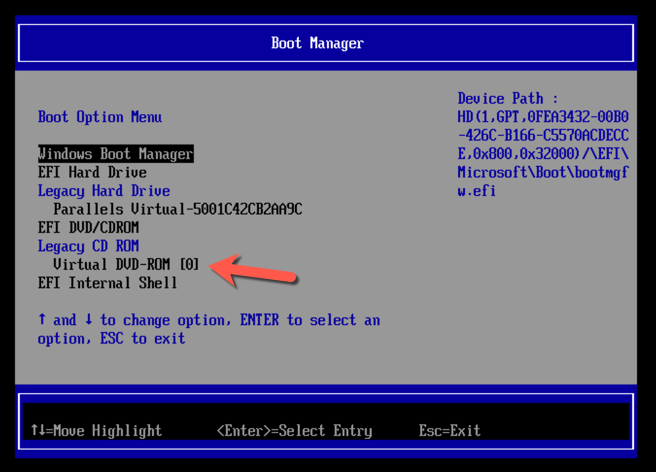
- بمجرد تغيير ترتيب التمهيد ، سيتم تشغيل بيئة Windows بسيطة ومعزولة تعمل بنظام Windows Defender. إذا كان إصدار Windows 10 الخاص بك يدعم هذه الأداة ، فستتوفر لك خيارات الفحص. خلاف ذلك ، سيظهر خطأ 0x8004cc01 ، وستحتاج إلى تجربة طريقة بديلة.
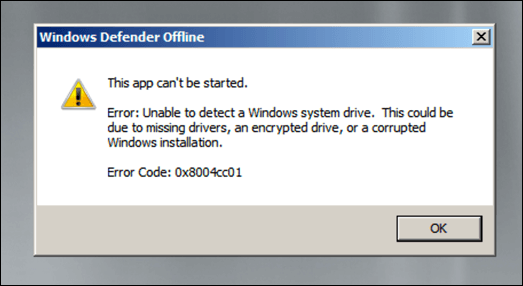
- إذا كان من الممكن تشغيل أداة Windows Defender على إصدار Windows 10 الخاص بك ، فاتبع الإرشادات التي تظهر على الشاشة لفحص جهاز الكمبيوتر الخاص بك والتعامل مع أي ملفات مصابة. بمجرد الانتهاء من العملية ، سيتم إعادة تشغيل جهاز الكمبيوتر الخاص بك ويجب إزالة البرامج الضارة. تأكد من إزالة محرك أقراص USB أو قرص DVD في هذه المرحلة واستعادة ترتيب التمهيد الصحيح في إعدادات BIOS أو UEFI للتأكد من قيام Windows بالتمهيد بشكل صحيح بعد ذلك.
تشغيل فحص فيروسات دون اتصال باستخدام برنامج مكافحة فيروسات تابع لجهة خارجية
في حين أن Microsoft Defender هو مضاد فيروسات مدمج مناسب لمستخدمي Windows 10 ، يمكنك أيضًا استخدام أدوات مكافحة الفيروسات التابعة لجهات خارجية لإجراء فحص فيروسات في وضع عدم الاتصال بجهاز الكمبيوتر الخاص بك. يدعم جميع مزودي برامج مكافحة الفيروسات الرئيسيين هذه الميزة ، بما في ذلك برنامج Avast Antivirus المجاني ، على الرغم من أن بدائل Avast متاحة ومناسبة تمامًا.

- للبدء ، ستحتاج إلى تنزيل Avast وتثبيته على جهاز كمبيوتر غير مصاب (أو ، إذا لم يكن ذلك ممكنًا ، على جهاز الكمبيوتر المصاب إذا كان جهاز الكمبيوتر الخاص بك لا يزال يعمل). بمجرد التثبيت ، افتح Avast UI عن طريق تحديد أيقونة Avast على شريط المهام. من قائمة Avast ، حدد الحماية > عمليات فحص الفيروسات .
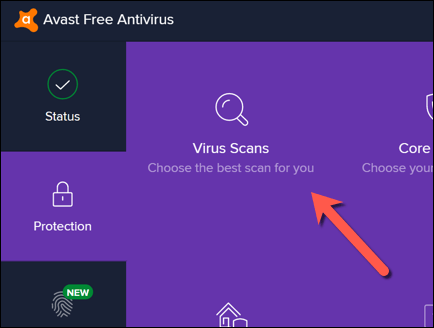
- في قائمة Virus Scans ، حدد خيار Rescue Disk .
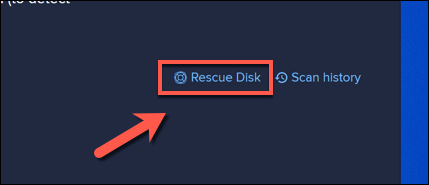
- إذا كنت تفضل إنشاء قرص إنقاذ باستخدام قرص مضغوط أو قرص DVD ، فحدد إنشاء قرص مضغوط . بخلاف ذلك ، قم بتوصيل محرك أقراص فلاش USB محمول وحدد إنشاء USB بدلاً من ذلك.
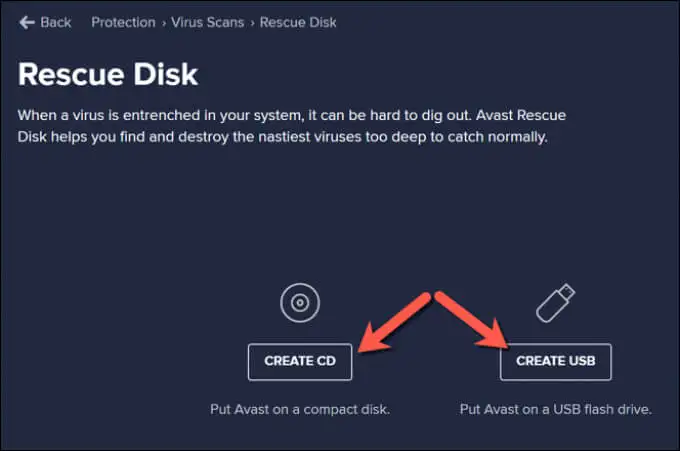
- سيحتاج Avast إلى تنسيق محرك الأقراص الخاص بك وإعادة تحميله بالملفات الصحيحة. قم بعمل نسخة احتياطية من أي ملفات ترغب في حفظها من محرك الأقراص أولاً ، ثم حدد الزر " نعم" ، فوق "الكتابة فوق " للمتابعة.
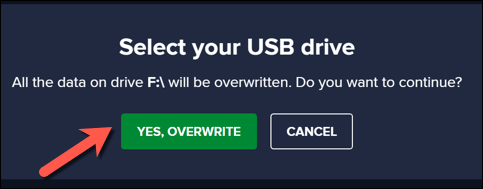
- اترك بعض الوقت حتى تكتمل العملية. بمجرد قيام Avast بإنشاء قرص الإنقاذ الخاص بك ، قم بإزالته بأمان من جهاز الكمبيوتر الذي تستخدمه وتوصيله بجهاز الكمبيوتر المصاب. إذا استخدمت جهاز الكمبيوتر المصاب لإنشاء قرص إنقاذ Avast ، فأعد تشغيل الكمبيوتر في هذه المرحلة.
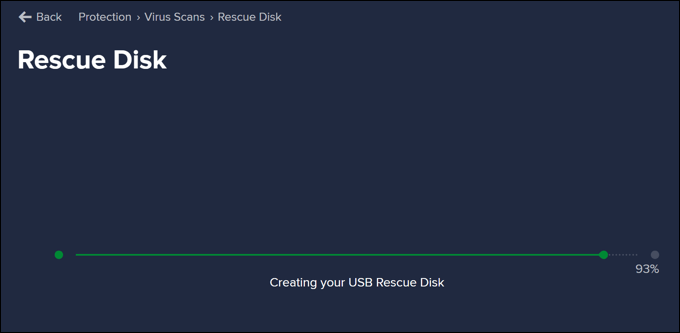
- قبل التمهيد في قرص الإنقاذ Avast ، ستحتاج إلى تغيير ترتيب التمهيد في إعدادات BIOS أو UEFI عن طريق تحديد مفتاح F1 أو F12 أو DEL أو مفتاح مشابه (حسب أجهزتك) للتمهيد في هذه القائمة. تأكد من إعطاء الأولوية لمحرك أقراص DVD أو محرك أقراص USB المحمول الذي قمت بإنشائه ، ثم أعد تشغيل الكمبيوتر.
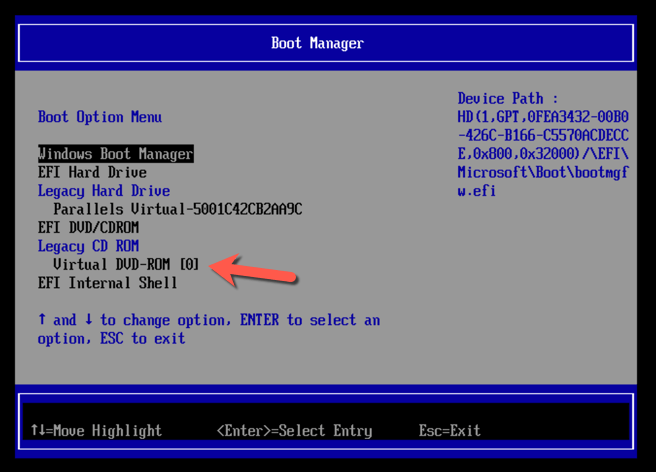
- بمجرد إعادة التشغيل ، حدد أي مفتاح على لوحة المفاتيح للتمهيد في قرص إنقاذ Avast. باستخدام الماوس ، حدد AvastPE Antivirus .
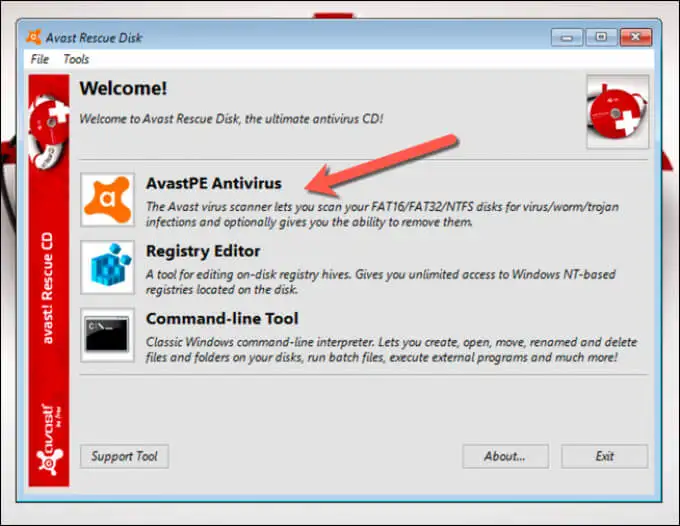
- في قائمة خيارات Avast Antivirus التي تظهر بعد ذلك ، يمكنك اختيار فحص جميع محركات الأقراص المتصلة أو فحص مجلدات / ملفات معينة فقط. حدد الخيار المفضل لديك ، ثم حدد التالي .
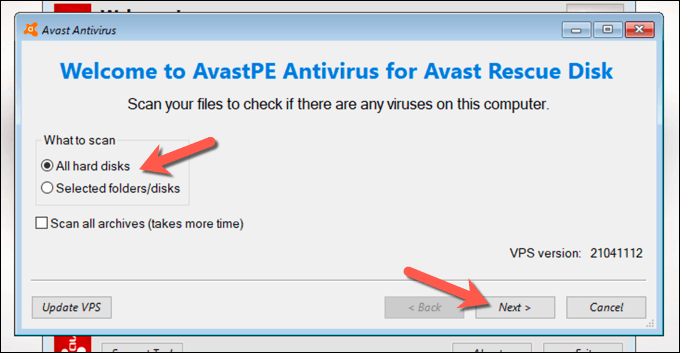
- سيبدأ Avast في فحص محركات الأقراص الخاصة بك للبحث عن البرامج الضارة. اتبع أي إرشادات إضافية تظهر على الشاشة لتأكيد رغبتك في التعامل مع الملفات المصابة ، مثل إصلاحها أو عزلها أو إزالتها.
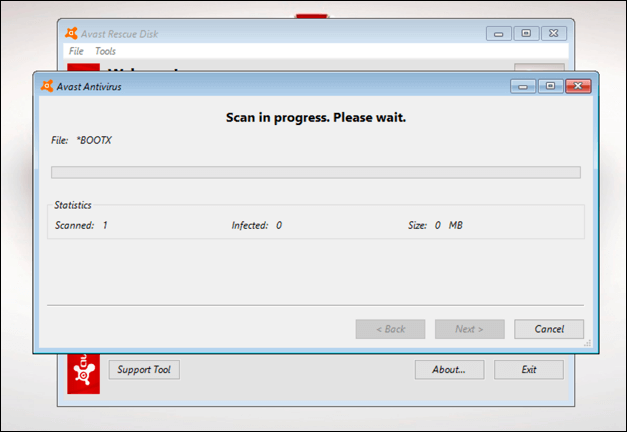
بمجرد اكتمال العملية ، اخرج من برنامج قرص الإنقاذ Avast ، وأعد تشغيل الكمبيوتر ، وقم بإزالة قرص الإنقاذ للتمهيد في Windows. قد تحتاج إلى تكرار الخطوات المذكورة أعلاه لاستعادة ترتيب التمهيد الأصلي في قائمة إعدادات BIOS أو UEFI قبل أن تتمكن من القيام بذلك.
الحفاظ على نظام Windows 10 خاليًا من البرامج الضارة
سواء كنت تستخدم Microsoft Defender أو برنامج مكافحة فيروسات تابع لجهة خارجية مثل Avast ، يجب أن تكون قادرًا على استخدام هذه الأدوات لتحرير جهاز الكمبيوتر الخاص بك من الإصابة بالبرامج الضارة الضارة. ومع ذلك ، إذا كنت لا تزال تواجه مشكلات ، فقد تحتاج إلى التفكير في مسح محرك الأقراص الثابتة وإعادة تثبيت Windows لبدء التشغيل مرة أخرى بدون وجود ملفات مصابة.
بينما أوضحنا كيفية استخدام Avast لإزالة البرامج الضارة ، إلا أنه ليس خيار الطرف الثالث الوحيد المتاح. يمكنك بسهولة إلغاء تثبيت Avast على Windows وتجربة حل آخر مثل Webroot بدلاً من ذلك. ومع ذلك ، إذا فشل كل شيء آخر ، فلا تنس استخدام Microsoft Defender لإزالة البرامج الضارة بسرعة من جهاز الكمبيوتر الشخصي الذي يعمل بنظام Windows.
